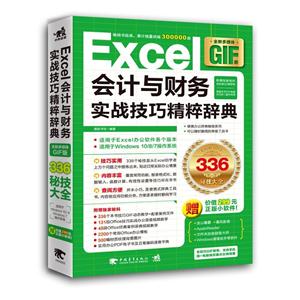Excel会计与财务实战技巧精粹辞典(全新多媒体GIF版) 版权信息
- ISBN:9787515348940
- 条形码:9787515348940 ; 978-7-5153-4894-0
- 装帧:一般胶版纸
- 册数:暂无
- 重量:暂无
- 所属分类:>>
Excel会计与财务实战技巧精粹辞典(全新多媒体GIF版) 本书特色
业内的典型应用展开介绍,旨在用通俗的语言、恰当的举例、高效的方法传授从业经验与心得。本书共10章,分别详细讲解了财务报表的格式化技巧、财务报表数据的输入技巧、财务报表数据有效性的设置技巧、财务报表数据的查看与显示技巧、Excel函数在财务计算中的应用技巧、Excel在固定资产管理中的应用技巧、Excel在进销存管理中的应用技巧、Excel在企业薪酬管理中的应用技巧、Excel在会计报表管理中的应用技巧、各类报表的打印与安全管理技巧等内容。
Excel会计与财务实战技巧精粹辞典(全新多媒体GIF版) 内容简介
全书所有技巧配备GIF动图教学,可电脑 手机双模式观看,哪里不会看哪里,随时随地学。
开创国内办公实战技巧精粹辞典类办公书先河!Excel会计与财务双色实用辞典全新出击!操作方法全程演示,336个精选秘技,一页一技巧,一步一图解,每天五分钟,成长为PPT高手很简单!
超实用技巧一本收纳,覆盖Excel会计与财务办公方方面面,紧跟现代办公潮流,值得置于案头随时翻阅学习!双色印刷,图例清晰,讲解详细,操作步骤和参数一目了然!随书云盘资料,全技巧演示GIF图和配套实例文件,额外附赠的超实用办公模板、相关办公技巧视频、办公素材、实用小软件,超值丰富内容轻松获得!
Excel会计与财务实战技巧精粹辞典(全新多媒体GIF版) 目录
目录
Chapter
01财务报表的格式化技巧
001 快速合并工资表的标题栏
实例应用“合并后居中”功能合并工作表标题栏
002 巧设应收账款表头格式
实例使用格式刷快速格式化单元格数据
003 快速设置报表中的文本格式
实例为工资表标题设置文本格式
004 轻松设计加班报表单元格的边框
实例为加班报表设置边框
005 为单元格添加底纹效果
实例在应收账款表中设置“未收金额”区域底纹
006 快速调整会计报表的文本对齐方式
实例调整费用统计表的文本对齐方式
007 一键实现奇偶行颜色填充
实例为奇偶行设置不同颜色填充
008 间隔填充用处大
实例为工资表设置间隔填充颜色
009 灵活设置应收账款的单元格属性
实例将“应收金额”栏设置为“货币”属性
010 轻松制作财务报表的斜线表头
实例为上半年销售记录表的表头绘制斜线
011 快速为收据设置合适的格式
实例为收据增加边框和设置对齐方式
012 标签颜色很讲究
实例设置部门费用表标签颜色
013 将重要的财务报表隐藏起来
实例显示和隐藏工作表
014 隐藏数据保安全
实例隐藏单元格的内容
015 轻松搞定资产负债表的外观设计
实例使用内置模板主题打造专业化报表外观
016 自动对日记账进行备份有妙招
实例设置日记账的自动备份
017 将会计科目表固定在*近使用的*前面
实例固定会计科目表在*近使用的工作簿的*前面
018 限制修改差旅费报销单的公式
实例隐藏工作表中的公式
019 使用密码保护工作簿底稿的结构
实例保护会计科目表工作簿的结构
020 将工资报表设置为只读模式
实例快速将工资报表设为只读模式
021 利用工作簿快速制作一式三联的借款单
实例制作一式三联的借款单
022 巧用模板快速创建专业化的财务报表
实例快速创建资产负债表
023 制作适合自己的“菜单”
实例在功能区中添加“常用功能”选项卡
024 共享工作簿
实例快速将工作簿进行共享
025 窗口中滚动条和工作表标签的显示由我定
实例隐藏滚动条和工作表标签
026 以不同方式显示利润表中数值
实例将表格中正数、负数、零值以不同形式显示
Chapter
02财务报表数据的输入技巧
027 快速为工资表填充连续的工号
实例使用自动填充功能快速输入有规律的数据
028 巧用记忆性填充功能
实例启用单元格的记忆填充功能提高录入速度
029 手动填充等差序列
实例使用鼠标拖动填充的方法生成等差序列
030 在列中自动填写递减数字
实例应用“序列”对话框自动填充递减序列值
031 从后向前自动填充日期
实例应用“序列”对话框进行日期填充
032 原来公式也可以被填充
实例快速填充复制公式
033 不带格式的填充操作
实例自动填充不带格式的工号
034 将超长内容分散填充到指定单元格
实例使用分列功能将客户地址拆分为四个单独列
035 快速将备注内容在单元格中分行显示
实例设置单元格内容自动分行
036 根据单元格的大小自动调整文字大小
实例设置单元格内容自动适应单元格大小
037 通过简写快速输入客户公司地址
实例应用自动更正功能输入客户公司地址
038 轻松输入身份证号 .
实例设置单元格文本格式正确显示身份证号码
039 快速输入会计符号
实例使用“符号”对话框插入特殊符号
040 小写数字与大写数字快速转换
实例在“合计”栏中输入阿拉伯数字时自动转换为中文大写
041 在统计报表中快速输入当前时间
实例应用快捷键快速输入当前的日期和时间
042 轻松修改统计报表中的日期格式........................................
实例设置日期和时间的格式为大写样式
043 在指定位置批量添加固定字符
实例使用设置单元格格式功能批量添加固定字符
044 货币符号“信手拈来”
实例在财务报表中金额的前面统一添加人民币符号
045 输入百分号(%)有绝招
实例自动将数值转换为百分比
046 巧妙输入公司的固定电话号码
实例自动为输入的电话号码添加“-”
047 定制固定号码输入专区
实例快速为固定号码添加区号
048 输入邮政编码有技巧
实例正确输入邮政编码
049 避免输入的网址和电子邮件产生链接
实例拒绝输入的网址和电子邮件超链接
050 在连续多个单元格中输入相同内容
实例快速在连续多个单元格内输入相同的数据
051 在不连续的单元格内输入相同的产品名称
实例快速输入产品名称
052 自动更正会计科目表中的“帐”为“账”
实例快速使用替换功能将“帐”替换为“账”
053 自动输入小数点
实例快速为数据添加小数点
054 改变Enter键的输入方向
实例设置按Enter键后选择右侧单元格
055 为报表中的单价项添加单位
实例快速为金额栏添加单位
056 个性批注有一招
实例快速为单元格插入批注
057 快速选中含有批注的单元格
实例使用定位条件选中插入批注的单元格
058 在同一个工作簿中快速移动工作表
实例在同一个工作簿中调换工作表的位置
059 跨工作簿移动工作表
实例使用移动或复制命令实现跨工作簿移动工作表
060 自动输入当前日期
实例编写VBA代码实现当前日期的自动输入
061 快速录入4位数区号
实例利用文本框控件和VBA代码快速录入数字
Chapter
03财务报表数据有效性的设置技巧
062 将期初数和期末数的数据约束在指定范围
实例通过数据验证约束资产负债表
063 为费用统计表的部门数据提供输入选项
实例快速为部门列提供输入选项
064 为员工福利统计表中姓名列制作下拉菜单
实例通过数据验证引用员工信息表中数据
065 确保订单编号的惟一性
实例使用数据验证方法确保数据惟一性
066 限制报表中的数字字段只能输入数字
实例为采购统计表设置限制输入数字
067 限制报表中的数量字段只能输入整数
实例为采购统计表中数量字段设置限制输入整数
068 限制在单元格内只能输入日期
实例通过数据验证设置“交期”列中只能输入日期
069 限制输入中文/英文文本内容
实例使用数据验证自动切换输入法
070 有提示的输入更省心
实例使用数据验证为未收账款设置提示
071 控制输入数据的长度
实例控制身份证栏为18位数字
072 允许输入非法值
实例使用数据验证允许输入在规定之外的数据
073 强制序时录入
实例为日记账序时录入
074 杜绝负数库存
实例使用数据验证方法确保销量小于或等于库存
075 单元格数据输入范围巧控制
实例限定输入的身份证号码为18位
076 巧妙设置提示信息
实例设置在输入出错时提示信息的内容
077 有效保护实际支付额单元格区域数据
实例设置“实际支付额”单元格内数据不被修改
078 仅允许用户编辑收据中的填列位置
实例设置收据的允许编辑区域
079 按要求在费用统计表中输入日期值
实例限制只能在单元格内输入月或日
080 限制只能在单元格内输入百分比数值
实例限制只能在单元格内输入0%~100%的数值
081 限制生产量报表中只能输入是否达标
实例限制只能在单元格内输入达标或不达标
082 单元格内日期输入的限制
实例限制只能在单元格内输入当年的日期
083 准确输入员工的电话号码
实例限制只能在单元格内输入11位的电话号码
084 禁止输入重复数据
实例禁止在单元格内输入重复的内容
085 删除单元格内的数据验证
实例删除单元格区域内的数据验证
Chapter
04财务报表数据的查看与显示技巧
086 从高到低查看员工基本工资
实例将基本工资按降序排列
087 在费用统计表中使用多列数据排序
实例对费用类型和金额进行排序
088 按自定义产品名称顺序查看提成工资
实例对产品名称自定义排序
089 按凭证号升序排序但序号顺序不变
实例在序号不变前提下按升序排序凭证号
090 按照姓名笔划顺序查看员工的工资
实例按照姓名笔划数量排序
091 按产品型号降序查看产品销售情况
实例在报表中按产品型号行降序排序
092 查看某一商品的销售记录
实例使用筛选功能查看台式机销售记录
093 查看借方金额为空的账务信息
实例筛选空值的单元格
094 查看提成*多的前3名员工
实例通过“数字筛选”选出前3名员工
095 查看**季度应收账款回收情况
实例按照到期日期筛选出**季度收款记录
096 查看包含“费用”文本的科目名称
实例用模糊筛选功能选出含“费用”文本的凭证记录
097 查看每月1日的费用支出情况
实例根据日期筛选出每月1日的记录
098 查看当天销售数量大于等于10的产品
实例通过数字筛选查看所需的记录
099 查看用多个约束条件查询的工资明细记录
实例使用“高级”筛选功能选出多个条件的工资明细记录
100 巧用切片器对报表进行筛选
实例为数据透视表添加切片器并设置样式
101 让切片器搬搬家
实例对切片器的大小和位置进行调整
102 轻松调整切片器的上下次序
实例设置切片器的次序
103 快速调整切片器的显示效果
实例设置切片器按钮的排列方式并调整大小
104 快速将销售业绩表的行和列互换
实例通过粘贴选项互换行和列
105 在单元格中分析公司各月的盈亏状况
实例在表格中插入盈亏迷你图
106 使用迷你图快速查看产品销量的变化趋势
实例在产品销售表中插入折线图
107 在迷你图中显示标记
实例为折线迷你图添加标记
108 快速美化迷你图
实例设置迷你图的样式和颜色
109 直观显示销售成本的变化趋势
实例为销售成本项目添加折线图
110 巧设财务报表中的图表
实例使用图表工具管理多个图表
111 销售税金数据的显示有讲究
实例在“设置坐标轴格式”导航窗格设置纵坐标轴数值
112 使用双坐标轴分析两组差别较大的数据
实例将较小的数据设置为次坐标轴
113 让销售收入的变化趋势更加明显
实例为销售收入图表添加趋势线
114 使用形状在销售收入图表中添加注释
实例为图表添加形状,并输入注释文字
115 在饼图中突出显示年费用*小的部门
实例插入饼图,拉出费用*小部分
116 巧妙处理折线图中的断裂情况
实例通过“选择数据源”连接折线图中断裂部分
117 用零值代替图表中的空值
实例通过“选择数据源”使图表中的空值显示为零值
118 巧妙去除图表中没有营业额的空值
实例通过“选择数据源”删除空白营业额的日期
119 为不相邻的区域创建图表
实例创建员工和工资合计的柱形图
120 为报表中的图表添加边框
实例为图表添加边框并设置颜色
121 为图表追加数据
实例快速在柱形图中追加一体机销售记录
122 为图表添加三维效果
实例将二维柱形图转变为三维柱形图
123 让图表大小不受单元格行高列宽影响
实例快速让图表的大小固定
124 迅速将图表转换为图片
实例使用复制粘贴功能快速将图表转换为图片
125 应用SmartArt图形绘制差旅费报销流程图
实例快速制作公司差旅费报销流程图
126 在SmartArt图形中增添形状
实例快速添加形状
127 让SmartArt图形增魅力
实例完善SmartArt图形,使其更完美
128 数据透视表排序很简单
实例为数据透视表设置自动排序
129 用不同颜色标识出销量表中的销量
实例用两种颜色标识出销量表中指定的销量分段
130 冻结指定区域窗格
实例同时冻结标题行和标题列
131 改变财政预算表中金额的单位
实例以万为单位显示金额
132 为项目预算表中的数值添加单位
实例以亿为单位显示金额
133 查询员工薪资情况
实例利用公式查询员工工资
134 设置多条件查询利润分析表
实例利用公式设置多个条件查询数据
135 轻松按名字排序
实例按销售员姓名进行排序
136 将不同商品按颜色分类
实例按不同颜色填充不同种类的商品
137 在工作簿中设置高亮显示
实例高亮显示工作簿中任意选中区域所在的行和列
Chapter
05Excel函数在财务计算中的应用技巧
138 快速统计一组数据中的*大值/*小值
实例应用MAX/MIN函数查找销售员中提成*高值和*低值
139 巧妙计算报表中满足指定条件的值
实例应用AND函数和IF函数相结合计算销售任务完成情况
140 巧妙统计报表中销售任务的完成情况
实例应用OR函数和IF函数相结合计算销售任务完成情况
141 巧用RMB函数为金额数值添加货币符号
实例在金额数值前添加人民币符号
142 瞬间将报表中的金额转换为中文大写格式
实例应用NUMBERSTRING函数将金额自动转换为中文大写
143 轻轻松松对销售数据进行排序
实例应用RANK函数对销售员的销售额进行排序
144 巧用SUBTOTAL函数汇总筛选数值
实例筛选电视销售明细并汇总金额
145 巧用SUM函数汇总筛选数值
实例筛选电视销售明细并汇总金额
146 巧用NPV函数计算累计值
实例使用NPV函数计算项目净现值和期值
147 分析投资净现值我能行
实例利用NPV函数判断某项投资在未来10年能否收回成本
148 *佳投资决策方案的选择
实例使用NPV函数确定*佳投资方案
149 巧用PV函数进行投资决策分析
实例使用PV函数通过现值判断是否值得投资
150 巧用IRR函数进行投资决策分析
实例使用IRR函数通过内部收益率判断项目是否值得投资
151 巧用MIRR函数求解多重收益率
实例使用MIRR函数考虑投资成本和在投资收益计算内部收益率
152 巧用FV函数进行累计求和
实例零存整取,年终有多少钱
153 巧用FV函数进行存款规划
实例使用FV函数计算每年存入多少钱18年之后才有100万
154 巧用PMT函数计算分期存款金额
实例使用PMT函数计算每年存入多少钱18年之后才有100万
155 巧用PMT函数进行还款分析
实例使用PMT函数分析不同还款期数和年利率下每期还款金额
156 巧用NPER函数进行采购决策
实例使用NPER函数计算购买设备至少使用多少年才划算
157 巧用YIELD函数计算证券收益率
实例 YIELD函数的应用
158 快速计算按年支付的证券利息
实例应用ACCRINT函数计算证券的利息
159 按不同基准计算应付息的天数
实例巧用COUPDAYBS函数计算付息期间的天数
160 计算企业年度*佳现金持有量的妙招
实例应用SQRT函数计算*佳现金持有量和一年内的变现次数
161 计算年利率也不愁
实例巧用RATE函数快速计算借款的年利率
162 计算有效年利率有高招
实例应用EFFECT函数计算债券的年利率
163 计算投资利息偿还额的捷径
实例应用IPMT函数计算**个月利息和*后一年利息
164 巧用CUMIPMT函数计算贷款利息
实例计算**个月利息和第二年利息
165 利用数组公式快速计算本月应发工资
实例利用数组公式进行多项计算
166 利用数组公式快速计算各产品销售额
实例利用数组公式计算两个单元格区域的乘积
167 利用数组公式快速计算各商品的总价
实例利用数组公式进行快速运算
168 DIY房贷计算器
实例根据已知条件计算每期还款额
169 计算员工歌唱比赛得分
实例根据评委的评分计算平均分
170 将利润表中数值进行四舍五入
实例利用ROUND函数将含有小数的数值四舍五入
171 修改收据日期和合计金额为中文大写
实例将小写日期和合计金额格式修改为中文大写
Chapter
06Excel在固定资产管理中的应用技巧
172 固定资产卡片的制作不难
实例快速制作固定资产卡片
173 准确记录固定资产的增加
实例使用“记录单”记录增加的固定资产
174 快速记录固定资产的减少
实例通过筛选功能查找减少的固定资产记录
175 使用自定义筛选对固定资产进行查询
实例筛选出原值大于3000的固定资产记录
176 编制固定资产自动查询表
实例根据固定资产卡片快速制作自动查询表
177 快速创建固定资产折旧表
实例快速制作资产折旧表
178 巧妙使用直线折旧法计提折旧
实例使用SLN函数计提本月折旧额
179 根据固定资产的工作量计提折旧额
实例计算车辆本月计提折旧额
180 使用单倍余额递减法计提本月折旧额
实例巧用DB函数计提本月折旧额
181 从**年年中开始计提折旧额
实例通过年折旧额计算资产净值
182 巧用DB函数计算某一期间的折旧额
实例计算固定资产在使用寿命中某一阶段的折旧额
183 计算年折旧额方法多
实例分别利用DB函数和公式计算年折旧额
184 巧用DDB函数加速计提资产折旧
实例双倍余额递减法的应用
185 巧用VDB函数计算任何期间的折旧额
实例计算第11个月到第19个月的折旧额
186 巧用SYD函数加速计提资产折旧
实例使用年数总和法计提折旧
187 巧用SYD函数计算固定资产净值
实例通过年度折旧额计算出固定资产的净值
188 计算结算期间的折旧值
实例巧用AMORDEGRC函数计算**期间折旧值
189 双倍余额递减法可以将折旧额计提完
实例将双倍余额递减法转换为直线折旧法
190 判断加速折旧法对所得税的影响
实例比较年数总和法和平均年限法影响交税情况
191 巧用ABS函数分析资产的盈亏及数量
实例快速为固定资产标记盘盈盘亏并计算数量
192 利用图表比较分析各种折旧的方法
实例为各种折旧法添加图表
193 利用图表分析固定资产折旧数据
实例按照科目和部门创建图表
194 计算固定资产的净值有方法
实例在数据透视表中添加“净值”字段并进行计算
195 制作固定资产转固审批表
实例快速编制固定资产转固审批表
Chapter
07Excel在进销存管理中的应用技巧
196 巧用采购统计表有效管理采购数据
实例创建采购统计表
197 创建采购申请单使采购流程更规范
实例编写采购申请单
198 商品编号的设置很重要
实例设置商品编号单元格格式并分类供应商
199 分析采购数据
实例多条件显示采购数据
200 各月采购数据的完美呈现
实例应用图表显示采购数据
201 巧用组合函数查询采购*多的产品
实例应用函数显示采购*频繁的产品名称
202 快速计算产品采购总额
实例应用SUMIF函数计算3月份笔记本采购总金额
203 快速提取本月应付账款总额
实例应用组合函数计算本月的采购总额
204 巧用函数生成随机不重复值
实例应用函数从到货产品中随机抽检5种产品
196 巧用采购统计表有效管理采购数据
实例创建采购统计表
197 创建采购申请单使采购流程更规范
实例编写采购申请单
198 商品编号的设置很重要
实例设置商品编号单元格格式并分类供应商
199 分析采购数据
实例多条件显示采购数据
200 各月采购数据的完美呈现
实例应用图表显示采购数据
201 巧用组合函数查询采购*多的产品
实例应用函数显示采购*频繁的产品名称
202 快速计算产品采购总额
实例应用SUMIF函数计算3月份笔记本采购总金额
203 快速提取本月应付账款总额
实例应用组合函数计算本月的采购总额
204 巧用函数生成随机不重复值
实例应用函数从到货产品中随机抽检5种产品
229 让系统自动记录入库时间
实例在入库记录表中设置入库时间自动记录
230 供货商下拉列表的设计
实例将同一列中录入的数据添加到下拉列表中
231 通过产品名称查询不同仓库中库存数量
实例巧用INDIRECT函数引用数据
232 构建商品价格表有用途
实例创建某家电市场五一期间的价格记录表
233 为家电销售表创建动态名称
实例为工作表创建名称实现数据的动态引用
234 统计商品在指定范围内的销售数量
实例统计销售量大于10小于20的商品数量
235 快速统计指定商品的销售额
实例统计某品牌空调总销售金额
236 准确统计销售人员的业绩
实例统计每位销售员各类商品的提成
237 计算平均销售单价
实例计算电冰箱平均销售单价
238 规划求解*小采购成本
实例利用“规划求解”工具寻找成本*低的采购方案
239 合并计算商品年度销量
实例将按季度存放的商品销量表进行合并计算
240 统计*后2天的销售总额
实例统计某产品*后2天内的销售总额
241 统计销售额*高的员工姓名
实例在销售明细表中统计销售额*高的员工姓名
242 为采购统计表中新增记录添加边框线
实例自动为表格中新增的记录添加边框线
243 巧妙标识各种工具的首次入库时间
实例在库存表中标注出某类工具首次入库时间
Chapter
08Excel在企业薪酬管理中的应用技巧
244 轻松创建员工信息表
实例快速编制员工信息表
245 删除员工信息表中相同身份证号码的记录
实例快速删除表格中输入的重复记录
246 快速统计公司员工工龄
实例使用DAYS360函数计算员工工龄
247 计算员工基本工资、岗位津贴和工龄工资
实例巧用IF函数快速填写员工工资
248 计算实发工资总额不求人
实例使用SUM函数计算实发工资总额
249 快速汇总不同部门的工资
实例使用SUMIF函数计算各部门工资的总额
250 计算计件工资总额很简单
实例已知产品件数和单价计算计件工资总和
251 计件工资凑整化
实例使用ROUND函数将计件工资四舍五入计提为整数
252 创建年假统计表并计算员工年假天数
实例构建统计表并使用IF函数计算员工年假天数
253 创建员工保险福利统计表
实例构建表格并计算出员工应扣的保险金额
254 构建个人所得税计算表
实例创建表格并使用VLOOKUP函数计算个人所得税
255 按百分比计算绩效工资
实例使用IF函数计算出不同百分比提成工资
256 按整数的倍数计算提成工资
实例按500元提成60元计算员工提成工资
257 计算等额多梯度提成方式的提成工资
实例使用CHOOSE函数计算提成工资
258 计算不等额多梯度提成方式的提成工资
实例使用VLOOKUP函数计算提成工资
259 清清楚楚获知员工年龄
实例使用YEAR函数计算员工年龄
260 快速推算员工的退休日期
实例使用DATE函数计算员工的退休日期
261 创建考勤汇总表
实例构建考勤表并计算应扣总额
262 创建薪酬表
实例构建薪酬表并计算实发工资
263 巧用VLOOKUP函数制作批量工资条
实例快速制作批量工资条
264 薪酬表中打印时间的巧添加
实例使用TEXT函数为当前文件添加打印时间
265 筛选薪酬表中的数据
实例使用筛选功能查看所需的记录
266 查看所有员工的*高和*低工资
实例使用MAX和MIN函数获取*高和*低工资
267 分析各部门的薪酬数据
实例对薪酬表进行分类汇总
268 薪酬表中平均值的准确计算
实例使用AVERAGE函数计算员工工资的平均值
269 突出显示小于平均工资4/5的记录
实例使用AVERAGE函数计算4/5的平均工资
270 使用数据透视表多角度分析薪酬数据
实例插入数据透视表和数据透视图
271 巧用即时数据分析功能
实例使用“快速分析”工具
272 从身份证中提取员工生日
实例从身份证号码中提取出生日期
273 从员工身份证号码中提取性别
实例利用函数从员工身份证号码中提取性别
274 员工个人所得税的计扣方法
实例从员工工资中计扣个人所得税
275 计算员工退休日期
实例根据员工出生日期计算退休日期
276 在员工提成表中查找重复值
实例在员工提成表中查找是否重复计算提成
277 标识出工作年限超过5年的记录
实例标识出员工工作年限超过5年的记录
278 在不同工作簿中进行合并计算
实例对不同工作簿工作表中的数据进行合并计算
Chapter
09Excel在会计报表管理中的应用技巧
279 在凭证记录表中提取不重复的一级名称
实例进行高级筛选并复制不重复一级名称的科目
280 销售业绩表的行列互换操作不难
实例通过粘贴选项互换行和列
281 始终显示固定资产表的表头
实例用冻结首行的方法固定表格的表头
282 始终显示销售表中的产品名称列
实例使用冻结首列或拆分的方法固定产品名称列
283 将产品销售表的表头和首列固定
实例巧用冻结拆分窗格或拆分的方法将表头和首列固定
284 巧妙将预算报表拆分并进行对比
实例将销售预算表拆分为左右两部分
285 巧用替换功能修改费用数据的格式
实例将费用统计表中数值格式转换为货币格式
286 隐藏财务报表中的0值
实例在“Excel选项”对话框中设置隐藏报表中的0值
287 快速隐藏/显示现金日记账中的部分记录
实例通过创建组来实现隐藏表格中的部分记录
288 从摘要中提取会计科目
实例使用“自动填充选项”功能提取会计科目
289 按一级名称汇总金额数据
实例通过分类汇总快速计算金额
290 计算账款收支明细表中的余额
实例利用函数计算账务表中的余额
291 按汇总数据分页打印各部门的工资
实例使用“分类汇总”功能计算各部门工资的总和
292 将分公司的销售额在季度表中单独汇总
实例通过合并计算功能计算出不同表格数据之和
293 汇总各分公司相同产品的库存总量
实例使用“合并计算”功能计算不同工作表中相同产品的数量
294 突出显示高于平均基本工资的记录
实例使用色阶填充高于平均基本工资的记录
295 突出显示大于50的销售数值
实例通过“条件格式”突出显示所需的值
296 突出显示工资表中前3位的薪金
实例通过条件格式选出工资*高的3条记录
297 通过数据条的长短比较员工业绩大小
实例用数据条的长短显示销量情况
298 应用色阶直观显示各商品的利润情况
实例将销售利润数据通过色阶的形式显示
279 在凭证记录表中提取不重复的一级名称
实例进行高级筛选并复制不重复一级名称的科目
280 销售业绩表的行列互换操作不难
实例通过粘贴选项互换行和列
281 始终显示固定资产表的表头
实例用冻结首行的方法固定表格的表头
282 始终显示销售表中的产品名称列
实例使用冻结首列或拆分的方法固定产品名称列
283 将产品销售表的表头和首列固定
实例巧用冻结拆分窗格或拆分的方法将表头和首列固定
284 巧妙将预算报表拆分并进行对比
实例将销售预算表拆分为左右两部分
285 巧用替换功能修改费用数据的格式
实例将费用统计表中数值格式转换为货币格式
286 隐藏财务报表中的0值
实例在“Excel选项”对话框中设置隐藏报表中的0值
287 快速隐藏/显示现金日记账中的部分记录
实例通过创建组来实现隐藏表格中的部分记录
288 从摘要中提取会计科目
实例使用“自动填充选项”功能提取会计科目
289 按一级名称汇总金额数据
实例通过分类汇总快速计算金额
290 计算账款收支明细表中的余额
实例利用函数计算账务表中的余额
291 按汇总数据分页打印各部门的工资
实例使用“分类汇总”功能计算各部门工资的总和
292 将分公司的销售额在季度表中单独汇总
实例通过合并计算功能计算出不同表格数据之和
293 汇总各分公司相同产品的库存总量
实例使用“合并计算”功能计算不同工作表中相同产品的数量
294 突出显示高于平均基本工资的记录
实例使用色阶填充高于平均基本工资的记录
295 突出显示大于50的销售数值
实例通过“条件格式”突出显示所需的值
296 突出显示工资表中前3位的薪金
实例通过条件格式选出工资*高的3条记录
297 通过数据条的长短比较员工业绩大小
实例用数据条的长短显示销量情况
298 应用色阶直观显示各商品的利润情况
实例将销售利润数据通过色阶的形式显示
299 应用图标集标识销售任务的完成状态
实例利用图标集来标记状态
300 在数据透视表中添加计算字段计算税金率
实例快速在数据透视表中添加字段
301 在透视表中查看某结果对应的数据源记录
实例如何查看某数值的数据源记录
302 按姓名单独打印其对应的销售记录
实例在数据透视表中快速分页打印各员工的销售记录
303 查找地税科目表中的错误代码或名称
实例标识出两个表中存在差异的项目
304 灵活查看某段签订时间内产品订单数量和订购次数
实例为数据透视表添加筛选器
305 根据数据源快速构建销售额分析表格
实例使用数据透视图构建新表格
306 使用交叉透视表统计各员工各产品销售额的排名
实例使用数据透视图统计排名
307 统计所有产品的订单数量和订购次数
实例使用数据透视表统计产品订购数量和订购次数
308 在Excel中分析Access数据库中的员工工资
实例将Access数据库中的数据导入Excel中
309 将网页上的贷款利率数据导入Excel中
实例快速从网页上导出数据
Chapter
10各类报表的打印与安全管理技巧
310 快速打印指定区域
实例打印财务表格中的部分数据
311 轻松打印同一页的不连续区域
实例打印同一品牌空调的销售记录
312 通过照相机工具打印不连续单元格区域
实例通过照相机工具将不连续单元格区域打印到一页
313 将打印的多页报表的每页都添加表头
实例将打印的多页薪酬表的每页都添加标题和表头
314 使用分页符手动为待打印的报表分页
实例使用分页符手动为待打印的薪酬表分页
315 将多页显示的销售统计表打印到一页上
实例使用分页预览功能将多页显示的报表打印到一页上
316 为报表添加水印效果
实例在收据中添加“内部文档”水印
317 报表背景的设置与打印
实例将整幅图片设置为打印区域的背景并打印
318 一次性将多个工作表同时打印
实例一次性打印3个月的月报表
319 为财务报表添加公司名称和页码
实例为多页的固定资产清单插入页码和公司名称
320 为财务报表添加公司Logo
实例一招搞定在报表中打印公司Logo
321 报表打印日期的添加很重要
实例一招搞定在报表中打印日期
322 在页眉页脚中添加文件路径
实例在打印销售统计表时添加文件路径
323 在页眉页脚中打印文件名称
实例在利润表的页眉中插入文件名称
324 轻松在页眉页脚中自动打印表名
实例在财务报表中插入工作表名称
325 为报表设置奇偶页不同的页眉页脚
实例设置奇偶页不同的页脚效果
326 克隆同类报表的页面设置
实例快速复制指定工作表的页面设置到其他工作表
327 在打印工作表时不打印其中的图表
实例设置打印时特定图表不被打印
328 批注也能轻松打印
实例将报表中的批注也打印出来
329 将行号列标也打印出来
实例将报表中的行号列标也打印出来
330 禁止打印单元格的颜色和底纹
实例单色打印报表
331 居中打印固定资产卡片
实例让工作表居中打印
332 恢复未保存的文件并准备打印
实例手动恢复未保存的文件
333 让Excel自动保存编辑的数据
实例设置自动保存时间间隔
334 加密处理现金流量表
实例限制他人访问工作簿
335 为财务报表设置不同的访问权限
实例为财务报表分别设置打开权限和修改权限
336 使用受保护视图打开不安全的报表
实例设置Excel的信任中心
附录
附录A 需要掌握的Excel财会函数
附录B 需要牢记的Excel快捷键
展开全部
Excel会计与财务实战技巧精粹辞典(全新多媒体GIF版) 作者简介
德胜书坊为国内知名IT类图书创作工作室,团队成员为国家重点院校教授、讲师以及行业一线设计师/应用专家,在Office办公软件、Windows操作系统、平面设计软件、三维设计软件和计算机辅助设计软件的应用等方面有着独到的研究和见解。长期以来,工作室对职场办公群体、高职院校师生的需求有着动态的跟踪。“德胜书坊”团队创作特点为:写作细腻,构思巧妙,注重理论铺陈,又着眼于实际应用,既授人以鱼又授人以渔。工作室作品长期荣登全国各大书店同类畅销榜榜首,创作有“实战技巧精粹辞典”系列、“艺术设计实训案例教程”系列、“从新手到高手”系列、《Office2013实战技巧精粹辞典》、《Flash
CS6动画制作与设计200例》等上百种富有特点的作品,其代表作均已授权到港台地区出版发行。